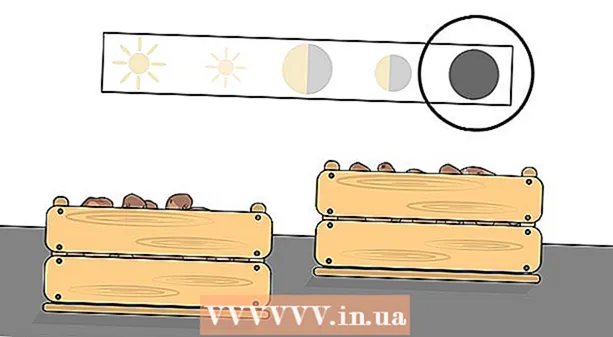Автор:
John Stephens
Дата Створення:
27 Січень 2021
Дата Оновлення:
1 Липня 2024

Зміст
Facebook Messenger - це автономна програма, яка дозволяє спілкуватися в чаті та надсилати повідомлення з друзями на Facebook, не отримуючи доступу до програми Facebook. У деяких країнах можна створити обліковий запис Messenger без облікового запису Facebook. Ця програма підтримується на телефонах iPhone, Android та Windows. Ви можете отримати доступ до Messenger з офіційного веб-сайту Messenger на своєму комп’ютері. Окрім спілкування з друзями, Messenger дозволяє вам здійснювати безкоштовні регулярні телефонні дзвінки та відеодзвінки, надсилати та отримувати гроші або спілкуватися в чаті з ботами.
Кроки
Спосіб 1 з 4: iPhone, iPad та iPod Touch
Відкрийте App Store на пристрої iOS. Ви можете встановити Messenger, щоб безкоштовно використовувати його в App Store.
- Ви можете отримати доступ до сторінки програми Messenger в App Store, відкривши розділ Повідомлення програми Facebook і натиснувши "Встановити".

Клацніть на вкладку "Пошук" внизу екрана. Це відкриє поле пошуку програми.
Знайдіть "Месенджер.’ З'явиться список програм, що відповідають пошуковому вмісту.

Натисніть "ОТРИМАТИ" поруч із додатком "Месенджер". Переконайтеся, що це програма, розроблена "Facebook, Inc."
Клацніть «ВСТАНОВИТИ», щоб встановити програму. Програма негайно завантажиться на пристрій.
- Залежно від налаштувань перед завантаженням програми потрібно ввести ідентифікатор Apple та пароль.
- Вам потрібно бездротове з’єднання з мережею, щоб завантажувати програми з App Store.

Запустіть Facebook Messenger після завантаження. Ви можете знайти програму на головному екрані або торкнутися кнопки "ВІДКРИТИ" поруч із програмою на сторінці App Store після її завантаження.
Увійдіть у Facebook Messenger. Коли ви запускаєте Messenger, вам буде запропоновано ввійти. Якщо на вашому пристрої iOS встановлено Facebook, ви можете швидко ввійти за допомогою того самого облікового запису Facebook.
- Якщо ви хочете увійти з іншим обліковим записом Facebook, натисніть "Змінити обліковий запис" і увійдіть з обліковим записом, який ви хочете використовувати.
Увійдіть у Facebook Messenger, не використовуючи свій обліковий запис Facebook (лише в деяких регіонах). Вам не потрібен обліковий запис Facebook для використання Facebook Messenger, якщо ви проживаєте в США, Канаді чи Венесуелі. Вам не потрібно створювати обліковий запис Facebook, програма дозволяє спілкуватися з друзями за допомогою месенджера Facebook у ваших контактах.
- Натисніть "Не на Facebook?" (Не у Facebook) на екрані входу в Messenger.
- Введіть свій номер телефону.
- Введіть код, надісланий на ваш телефон за допомогою SMS.
- Введіть ім'я, яке ви хочете відображати в Messenger, і завантажте свій аватар.
Вирішіть, вмикати сповіщення чи ні. Messenger просить вас увімкнути сповіщення додатків. Ви не можете отримувати сповіщення без "OK".
- Ви отримаєте сповіщення, коли з’являться повідомлення, надходять дзвінки. Messenger працює подібно до програми обміну повідомленнями на телефоні.
- Якщо у вас не ввімкнено сповіщення, ви не отримуватимете сповіщення, коли хтось здійснює дзвінок або відеодзвінок, якщо ви не використовуєте програму Messenger. Не забудьте ввімкнути сповіщення, якщо ви хочете використовувати голосові дзвінки та відеодзвінки в Messenger, інакше ви пропустите багато дзвінків.
Введіть свій номер телефону. Messenger просить вас ввести номер телефону, щоб друзі могли легко вас знайти. Якщо номер телефону пов'язаний з обліковим записом Facebook, він буде вже вказаний. Вводити номер телефону чи ні вирішувати вам.
Вирішіть, чи хочете ви синхронізувати контакти. Messenger сканує контакти вашого телефону та знаходить користувачів Messenger. Якщо ви не хочете, виберіть "ОК"> "Дозволити дозволити".
- Якщо увімкнено, Messenger продовжуватиме відстежувати контакти пристрою та регулярно оновлювати нові облікові записи за допомогою Messenger. Таким чином, ви можете легко додавати друзів до Messenger, всі операції відбуватимуться автоматично, коли ви збережете номер телефону людини у своїх контактах.
Почніть користуватися Messenger. Увійшовши, ви побачите всі повідомлення Facebook. Ви можете спілкуватися в чаті, дзвонити та робити відеодзвінки. Ви можете звернутися до онлайн-підручників про те, як користуватися Messenger. реклама
Спосіб 2 з 4: Android
Відкрийте Google Play Store. Facebook Messenger доступний безкоштовно в магазині Google Play.
- Ви можете отримати доступ до сторінки Messenger безпосередньо, відкривши месенджер Facebook.
Пошук "Месенджер.’ З'явиться список результатів, що відповідають Messenger.
Виберіть "Messenger" зі списку. Виберіть додаток Messenger, розроблений "Facebook", який зазвичай знаходиться у верхній частині списку.
Клацніть "Встановити.’ Зверніться до розділу прав ліцензії та натисніть "Прийняти", якщо ви хочете встановити.
- На Android 6.0 і пізніших версіях ви повинні приймати дозволи під час запуску програми, а не під час її завантаження.
- Введіть пароль свого облікового запису Google (якщо потрібно). Залежно від налаштувань безпеки, під час завантаження програми може знадобитися ввести пароль.
Зачекайте, поки програма завантажиться на ваш пристрій. Це може зайняти кілька хвилин. Залежно від налаштувань Play Store, для завантаження програми вам може знадобитися з’єднання Wi-Fi.
Запустіть програму Messenger. Ви можете знайти програму на головному екрані або в панелі програм. Ви можете натиснути кнопку "Відкрити" на сторінці програми Messenger.
Увійдіть у свій обліковий запис Facebook. Якщо програма Facebook вже встановлена на вашому пристрої Android, вам буде запропоновано продовжувати використовувати цей обліковий запис у Messenger. Ви можете увійти в інший обліковий запис, натиснувши "Змінити обліковий запис".
Увійдіть, не використовуючи свій обліковий запис Facebook (виберіть регіони). Вам не потрібен обліковий запис Facebook для використання Facebook Messenger, якщо ви живете в США, Канаді, Перу чи Венесуелі. Зверніть увагу, що ви можете спілкуватися лише з людьми, які знаходяться у ваших контактах, за допомогою Messenger, не можете зв’язатися з вами у Facebook.
- Натисніть "Не на Facebook?" на екрані входу.
- Введіть свій номер телефону за запитом.
- Введіть код, надісланий на ваш телефон за допомогою текстового повідомлення.
- В чаті введіть відображуване ім’я.
Додайте номер телефону (необов’язково). Вас попросять ввести свій номер телефону, щоб друзі могли легко його знайти. Якщо номер телефону підключений до Facebook, номер відображатиметься. Ви можете пропустити цей крок, натиснувши "Не зараз".
Вирішіть, завантажувати контакти з телефону чи ні (необов’язково). Facebook Messenger запитає доступ до контактів, щоб перевірити, чи використовують ці контакти Messenger. Ви можете пропустити цей крок, натиснувши "Не зараз".
- Завантаження контактів дозволяє Messenger постійно оновлювати та автоматично додавати контакти з обліковими записами Messenger. Коли ви додаєте новий контакт до свого списку контактів, Messenger перевіряє, чи пов'язаний номер з обліковим записом Messenger. Якщо так, обліковий запис буде додано до вашого списку друзів Messenger.
Почніть користуватися Facebook Messenger. Увійшовши, ви побачите повний чат Facebook. Ви можете використовувати додаток для спілкування з друзями на Facebook. Щоб отримати докладнішу інформацію, зверніться до онлайн-підручника. реклама
Спосіб 3 з 4: Windows Phone
Відкрийте Магазин Windows. Facebook Messenger доступний безкоштовно в магазині Windows.
Знайдіть ключові слова "Месенджер Facebook.’ З'явиться список відповідних програм.
Натисніть "Messenger" у списку результатів. Переконайтеся, що додаток розроблено "Facebook Inc."
Натисніть "Встановити", щоб завантажити Messenger. Програма буде завантажена на пристрій.
Увійдіть у Facebook Messenger. Якщо ви ввійшли в систему з Facebook, встановленим на телефоні Windows, ви можете швидко ввійти з тим самим обліковим записом. Якщо ви використовуєте інший обліковий запис, натисніть "Змінити обліковий запис" і увійдіть.
Додайте номер телефону (Необов’язково). Messenger попросить вас ввести номер телефону, щоб друзі могли легко його знайти. Ви можете пропустити цей крок.
Вирішіть, чи дозволяти Messenger сканувати контакти вашого телефону. Messenger може відстежувати контакти та повідомляти вас, коли ви додаєте контакти за допомогою Messenger. Ви можете пропустити цей крок.
- Messenger перевірить наявність нових контактів і автоматично додасть їх до вашого списку друзів, якщо номер пов'язаний з вашим обліковим записом Messenger.
Почніть користуватися Messenger. Увійшовши, ви можете використовувати Messenger для спілкування з друзями на Facebook. Зверніть увагу, що програма Windows Phone Edition має версії для iOS та Android, які не мають надто багато функціональних можливостей. реклама
Метод 4 з 4: Веб-сайт Messenger на комп’ютері
Доступ.у веб-браузері. Ви можете використовувати веб-сайт Messenger для доступу до повідомлень на комп’ютері.
- Веб-сайт - це єдиний спосіб отримати доступ до Messenger з комп’ютера. Не завантажуйте програми Messenger, запрограмовані іншими, оскільки вони є неофіційними та містять багато ризиків.
Увійдіть у свій обліковий запис Facebook. Якщо ви увійшли в той самий обліковий запис Facebook у своєму браузері, ви побачите кнопку «Продовжити як Твоє ім'я"(Продовжуйте як" ваше ім'я "). Натисніть" Змінити обліковий запис ", якщо ви хочете увійти з іншим обліковим записом Facebook.
Почніть користуватися веб-сайтом Messenger. Ви можете використовувати більшість тих самих функцій у мобільному додатку. Розмови відображаються в лівій частині екрана. Натиснувши кнопку, розгортання розмови буде розгорнуто, контактну інформацію ви побачите праворуч. реклама